Comment Installer Windows 11 Sans Compte Microsoft : Guide Étape par Étape
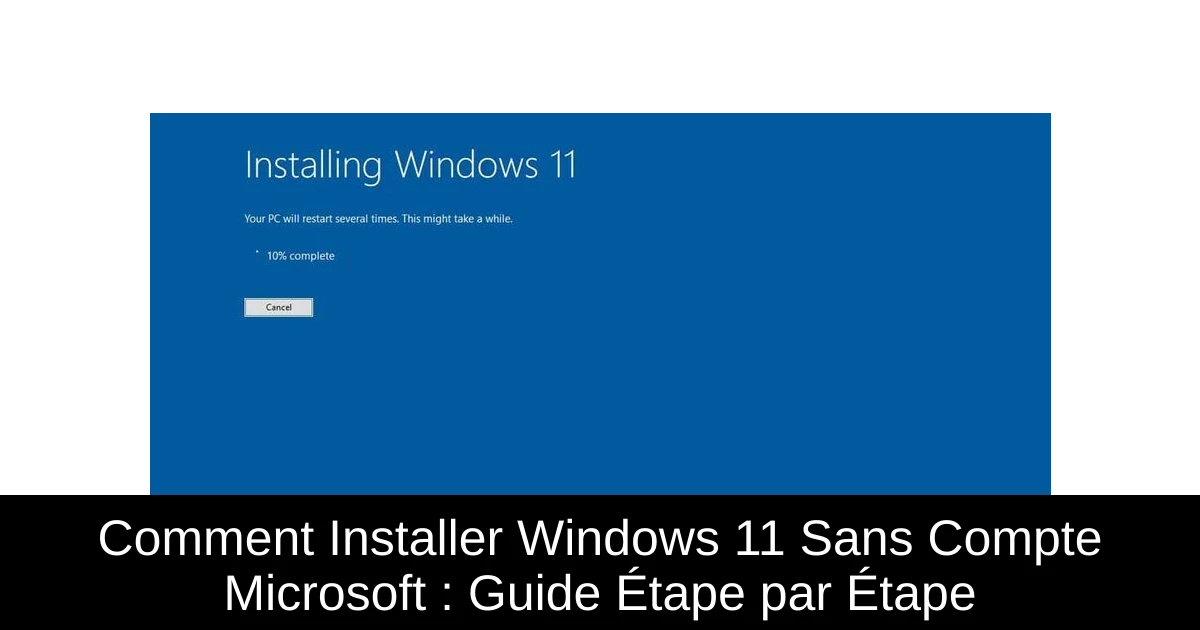
Installer Windows 11 sans avoir à se connecter avec un compte Microsoft peut sembler compliqué, mais il existe des méthodes simples pour y parvenir. Que vous soyez un gamer souhaitant une installation rapide, ou un utilisateur lambda désireux d’un système sans contraintes, ce guide est fait pour vous. Nous explorerons plusieurs méthodes pour contourner cette exigence, allant des solutions simples aux astuces plus techniques. Êtes-vous prêt à découvrir comment procéder sans frictions ? Suivez le guide !
Méthode 1 : Utiliser la Commande Invite Pendant l'Installation
- 1) Démarrez l'installation : Bootez votre PC à partir du support USB ou de l'image ISO de Windows 11 jusqu'à l'écran "Connectons-nous à un réseau".
- 2) Ouvrez l'Invite de Commande : Sur votre clavier, appuyez sur Shift + F10 pour accéder à une fenêtre de terminal.
- 3) Exécutez la commande de contournement : Si vous utilisez une version stable comme 24H2, tapez : OOBE\BYPASSNRO et appuyez sur Entrée. Votre système redémarrera.
- 4) Désactivez la connexion réseau : Tapez la commande ipconfig /release et appuyez sur Entrée pour couper toute connexion Internet.
- 5) Fermez l'Invite de Commande : Quittez la fenêtre ou tapez exit.
- 6) Terminez la configuration : Sélectionnez "Je n'ai pas Internet", puis cliquez sur "Continuer avec une configuration limitée" et procédez à la création de votre identifiant local.
Méthode 2 : Créer un Support USB Prétablé avec Rufus
- 1) Téléchargez Rufus (version 4.4 ou supérieure) : Rendez-vous sur le site officiel de Rufus.
- 2) Préparez votre installateur USB : Branchez une clé USB d'au moins 8Go et ouvrez Rufus.
- 3) Activez les options de contournement : Sélectionnez l'image ISO de Windows 11 et cochez la case "Supprimer l'exigence d'un compte Microsoft en ligne". Vous pouvez également remplir un identifiant local et un mot de passe par défaut.
- 4) Créez l'USB : Cliquez sur Start et attendez que le processus se termine.
- 5) Installez Windows 11 : Démarrez à partir de l'USB. La configuration sautera automatiquement l'étape de connexion et vous permettra de créer un compte local.
Méthode 3 : Option de Rejoindre un Domaine (Professionnel uniquement)
- 1) Lancez l'installation normalement.
- 2) Choisissez l'option "Configurer pour le travail ou l'école" lors du choix du type de compte.
- 3) Sélectionnez "Joindre un domaine à la place" : Vous pourrez alors créer un compte utilisateur local sans être connecté à Internet. Cette méthode est uniquement valable pour les utilisateurs de Windows 11 Pro.
Méthode 4 : Raccourci pour les Insiders
- 1) Accédez à l'écran de connexion Microsoft : Commencez l'installation jusqu'à la demande de connexion.
- 2) Ouvrez l'Invite de Commande : Appuyez sur Shift + F10.
- 3) Tapez la commande : sql start ms-cxh:localonly et appuyez sur Entrée. Un écran de configuration apparaîtra pour créer un compte local, sans redémarrage et sans désactiver le réseau.
Conclusion
Installer Windows 11 sans compte Microsoft est non seulement possible, mais accessible à tous, même aux utilisateurs novices. Qu'il s'agisse d'utiliser la méthode de contournement avec l'Invite de Commande, de recourir à Rufus pour une installation simplifiée ou d'explorer les options disponibles pour Windows Pro, chacun peut choisir le chemin qui lui convient le mieux. En vous armant des bonnes informations, vous pouvez faire le choix d'une installation libre et personnelle. N'attendez pas, essayez ces méthodes lors de votre prochaine installation et profitez d'une expérience Windows 11 sans contrainte !
Passinné en jeuxvidéo, high tech, config PC, je vous concote les meilleurs articles

Newsletter VIP gratuit pour les 10 000 premiers
Inscris-toi à notre newsletter VIP et reste informé des dernières nouveautés ( jeux, promotions, infos exclu ! )













